Setelah melakukan optimasi artikel lama, bagaimana cara cek ranking website kalian? Tenang, kali ini gue kasih tahu caranya dengan lengkap. Sebenarnya, cukup banyak blog atau website yang membahas masalah ranking website kalian. Tapi, kali ini gue mau ngajarin kalian gimana caranya menggunakan aplikasi tanpa berbayar.
Ranking website memang menjadi hal terpenting ketika kalian membuat sebuah artikel. Karena, itu akan mempengaruhi pengunjung kalian yang datang dari sebuah artikel. Itulah mengapa, gue menyarankan kalian menggunakan google analytics untuk wordpress kalian atau blogspot yang kalian gunakan saat ini.
Cek Ranking Website Setelah Optimasi
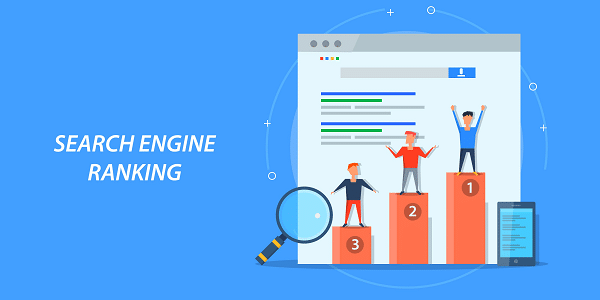
Pertama, ini bukan untuk melakukan pengecekan artikel baru kalian ada dihalaman berapa. Tapi, lebih kepada beberapa artikel setelah kalian lakukan optimasi, ya.
Lihat history google search console
Betul, yang pertama kali kalian lakukan ada membuka search console kalian untuk melihat statistik pengunjung dan posisi blog kalian dengan sebuah kata kunci yang kalian target. Contohnya, seperti gambar dibawah ini. Anggap saja, gue memulai untuk optimasi artikel adalah tanggal 15 Maret 2020. Berarti, kita ambil perbandingannya setelah dan sesudah optimasi.
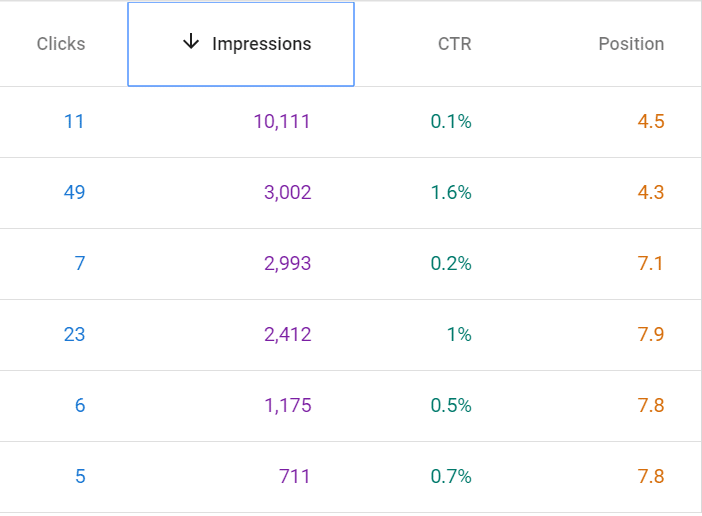
Diatas adalah hasil setelah gue optimasi artikel. Untuk melihatnya, kalian bisa masuk ke halaman google search console kalian masing-masing. Kemudian, pada bagian sebelah kiri kalian pilih website kalian, kemudian kalian cek bagian performance. Secara default, tanggal yang ditampilkan adalah periode 3 bulan terakhir, kalian tinggal ganti dengan tanggal sesuai keinginan kalian.
Bandingkan Hasil Sebelum dan Setelah Optimasi
Pada bagian atas, terdapat total clicks, total impressions, average ctr dan average click. Kalian tinggal klik saja semua bagian tersebut, dan scroll ke bagian bawah. Nantinya kalian akan melihat hal tersebut. Bagaimana untuk membandingkan ranking website sebelum dan setelah melakukan optimasi artikel ini? Gampang, kalian tinggal pilih rentang waktunya dan klik tab compare.
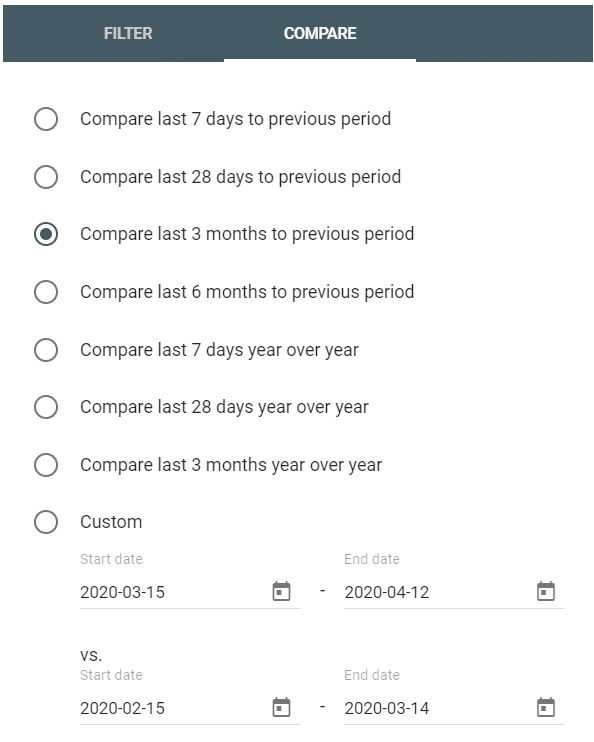
Pada bagian bawah, kalian tinggal masukan tanggal berapa dan tanggal berapa yang ingin kalian bandingkan. Nantinya, data akan muncul sesuai periode yang kalian pilih. Silahkan ulangi langkah pertama untuk melihat berapa average positions dengan kata kunci kalian masing-masing. Hasilnya akan terlihat seperti gambar dibawah ini.
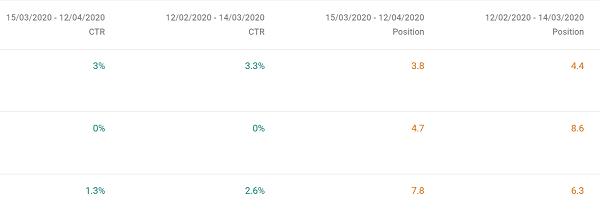
Export Data Hasil Search Console
Melihat data seperti diatas akan sangat sulit, karena kalian akan banyak sekali geser-menggeser kolom bagian bawah tersebut. Untuk membandingkan, saran gue adalah untuk melakukan export data. Tapi, sebelumnya kalian ubah dulu jumlah data yang ditampilkan kedalam kolom tersebut. Secara default, akan menampilkan 10 data saja. Kalian bisa ubah menjadi 100, 250 atau 500. Baru setelah itu kalian klik export pada bagian atas.
Setelah data kalian dapatkan, barulah kalian olah didalam excel file kalian. Dengan cara ini, kalian bisa mengatur dan melihat apa yang ingin kalian bandingkan. Apakah kata kunci yang kalian target naik, atau turun. Bagaimana dengan CTR dan impressi kata kunci tersebut, dll. Darisana, kalian akan tahu apa yang harus kalian lakukan.
Misal, ketika seperti contoh diatas. Ada beberapa yang memiliki impressi tinggi, namun click cukup rendah. Berarti, ada beberapa kemungkinan disana. Entah kalah diposisi, atau ada yang mendatkan featured snippet google. Kalau klik sudah banyak, tapi posisi kurang bagus, kalian tahu apa yang harus dilakukan.
Sampai sini semoga kalian paham dan bisa ngikutin ya. Kalau kalian belum terbiasa untuk menggunakan search console, gue menyarankan silahkan dicoba sendiri dan bertanya agar kalian bisa lebih paham bagiamana sebenarnya cara cek ranking website kalian sendiri.
artikelnya sangat bermanfaat
Silahkan dishare kalau bermanfaat :)